4 הדרכים הטובות ביותר למחוק אפליקציות נסתרות מאייפון
Miscellanea / / April 05, 2023
לאחר שחרורו של iOS 14, קיבלת את האפשרות לעשות זאת הסתרת אפליקציות באייפון שלך. לכן, אם יש אפליקציות שאינך משתמש בהן לעתים קרובות באייפון שלך, תוכל להסיר אותן ממסך הבית מבלי למחוק אותן. האפליקציות האלה יהיו נוחת בספריית האפליקציות ולא יהיה גלוי במסך הבית שלך.

אתה עלול לשכוח את האפליקציות המוסתרות ולהתקשות למחוק אותן מהאייפון שלך. אל תדאג, אל תיתן ליישומים האלה לצבור מקום באייפון שלך. אנו נראה לך את הדרכים הטובות ביותר למחוק אפליקציות נסתרות מהאייפון שלך.
1. מחק יישומי iPhone מוסתרים באמצעות ספריית אפליקציות
אפל הציגה את ספריית האפליקציות כדי לנקות את האפליקציות במסך הבית של האייפון שלך ולספק רשימה של כל האפליקציות המותקנות. כאשר אתה מסיר אפליקציה ממסך הבית, היא עוברת ישר לספריית האפליקציות. אז הנה איך אתה יכול למחוק אפליקציה נסתרת באייפון שלך באמצעות ספריית האפליקציות.
שלב 1: החלק שמאלה במסך הבית של האייפון שלך עד שתגיע לספריית האפליקציות.
שלב 2: הקש על שורת החיפוש בספריית האפליקציות והקלד את שם האפליקציה שברצונך למחוק.

שלב 3: לאחר שסמל האפליקציה מופיע, לחץ לחיצה ארוכה עליו כדי לחשוף אפשרויות.
שלב 4: הקש על הסר אפליקציה.

שלב 5: הקש על מחק כדי לאשר את בחירתך.

2. מחק יישומי iPhone מוסתרים באמצעות חיפוש זרקור
Spotlight Search הוא כלי מהיר המאפשר לך למצוא כל דבר באייפון או באינטרנט. כדי למחוק אפליקציה נסתרת באייפון שלך, תוכל להשתמש ב-Spotlight Search.
שלב 1: החלק מטה על מסך הבית של האייפון שלך או הקש על סמל החיפוש בתחתית.

שלב 2: הקלד את שם האפליקציה המוסתרת בסרגל החיפוש של Spotlight למעלה.

שלב 3: לאחר שסמל האפליקציה מופיע, לחץ לחיצה ארוכה עליו כדי לחשוף אפשרויות.
שלב 4: הקש על מחק אפליקציה.

שלב 5: הקש על מחק כדי לאשר את בחירתך.

טיפ בונוס - הסר את סמל החיפוש של Spotlight ממסך הבית באייפון
עם iOS 16, אתה יכול להשתמש בסמל Spotlight Search ממסך הבית שלך כדי להסיר אפליקציות. הנה איך לעשות את זה.
שלב 1: פתח את אפליקציית ההגדרות באייפון שלך.

שלב 2: גלול מטה והקש על מסך הבית.

שלב 3: הקש על המתג שליד 'הצג במסך הבית' תחת חיפוש כדי להשבית את התכונה.

3. מחק אפליקציות אייפון נסתרות מחנות האפליקציות
חנות האפליקציות באייפון היא משאב טוב למצוא את כל האפליקציות המותקנות באייפון ולמחוק את האפליקציות הלא רצויות. הנה איך לעשות את זה.
שלב 1: פתח את App Store באייפון שלך.

שלב 2: הקש על סמל הפרופיל בפינה השמאלית העליונה.

שלב 3: גלול מטה וחפש את שם האפליקציה תחת עדכונים מעודכנים לאחרונה וזמינים.

שלב 4: אם האפליקציה זמינה מתחת לשתי הרשימות, החלק שמאלה על שמה.
שלב 5: הקש על מחק כדי להסיר את האפליקציה.

אתה יכול גם להשתמש בפונקציית החיפוש ב-App Store. אם זה לא עובד, קרא את המדריך שלנו ל תיקון חיפוש ב-App Store לא עובד באייפון.
4. מחק יישומי אייפון נסתרים מאחסון פנימי באייפון
אם אינך יכול למצוא את האפליקציה הנסתרת ברשימה שעודכנה לאחרונה ב-App Store, אתה מוחק אותה מהאחסון הפנימי של האייפון שלך. הנה איך.
שלב 1: פתח את אפליקציית ההגדרות באייפון שלך.

שלב 2: גלול מטה והקש על כללי.

שלב 3: הקש על אחסון אייפון.

ייתכן שתצטרך לחכות עד שכל פרטי אחסון האפליקציה יופיעו על המסך.
שלב 4: גלול מטה והקש על האפליקציה שברצונך למחוק.
שלב 5: הקש על מחק אפליקציה.

שלב 6: הקש על מחק אפליקציה בתחתית כדי לאשר את בחירתך.
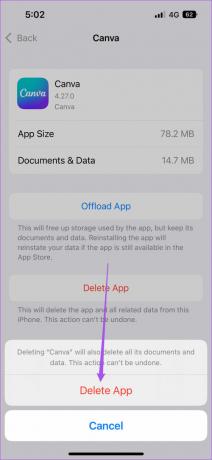
אתה יכול להשתמש באותם שלבים כדי למחוק אפליקציה שתופסת נפח אחסון רב באייפון שלך. אתה יכול גם לבדוק את הפוסט שלנו על כיצד לפנות אחסון iCloud באייפון.
הסתר וחפש ומחק
אפליקציות נסתרות יכולות לפעמים לתפוס שטח אחסון רב באייפון שלך. אבל באותו זמן, אתה יכול להסיר אפליקציות שמסיחות את הדעת ממסך הבית על ידי הסתרתן. אפליקציות כמו Safari מאפשרות לך ליצור קיצורי דרך לאתר במסך הבית שלך ללא צורך בפתיחת האפליקציה בכל פעם. אתה יכול גם להוסיף אתרים כאפליקציות במסך הבית של האייפון שלך. רוצה לדעת איך? עיין במדריך שלנו בנושא מדוע כדאי להוסיף אתרים למסך הבית באמצעות Safari באייפון.
עודכן לאחרונה ב-01 בספטמבר, 2022
המאמר לעיל עשוי להכיל קישורי שותפים שעוזרים לתמוך ב-Guiding Tech. עם זאת, זה לא משפיע על שלמות העריכה שלנו. התוכן נשאר חסר פניות ואותנטי.
האם ידעת
ה-iPhone 5s הוא אחד הטלפונים הפופולריים ביותר של אפל, עם יותר מ-70 מיליון יחידות שנמכרו מאז 2013.
נכתב על ידי
Paurush Chaudhary
ביטול המסתורין של עולם הטכנולוגיה בצורה הפשוטה ביותר ופתרון בעיות יומיומיות הקשורות לסמארטפונים, מחשבים ניידים, טלוויזיות ופלטפורמות הזרמת תוכן.



